HALion SE di Sonic 2 è lo strumento synth ibrido / a campione incluso in Cubase 7.5 e Cubase Artist 7.5 e la sua uno strumento davvero potente per fare musica e sound design. In realtà la sua molto più di un synth, con il layer e la capacità di divisione, un mixer onboard, funzionalità di uscita multiple e una vasta gamma di effetti incorporati. Come tale, può essere uno strumento prezioso nel vostro arsenale sonoro, e la sua facile di quanto si potrebbe pensare di costruire un suono davvero cool multi-strumento con esso. Continuate a leggere per scoprire come
Step 1
Caricare un'istanza del plug-in che può essere trovato all'interno della cartella Sintetizzatori di Cubases lista strumento. Vedrete che ci sono 16 slot dello strumento, e si può cominciare con la prima, la scelta di un suono dall'elenco preimpostato. Qui siamo andati per la patch Tines Boost che è un bel strumento Rodi suono.
Fase 2
La sezione principale Edit fornisce alcuni controlli per modellare qualsiasi patch, sostituzione del filtro, amplificatore e passo per cambiare il carattere del suono. Lungo la parte inferiore è una fila di controlli effetto specifico per ogni patch. E 'separata dalla sezione effetti HALion che vedremo più avanti, in modo da poter rendere nuovamente le impostazioni per modellare il suono. Per questa patch si potrebbe desiderare di modificare gli effetti tremolo e all'unisono: per un altro patch questi saranno controllare altri parametri.
Fase 3
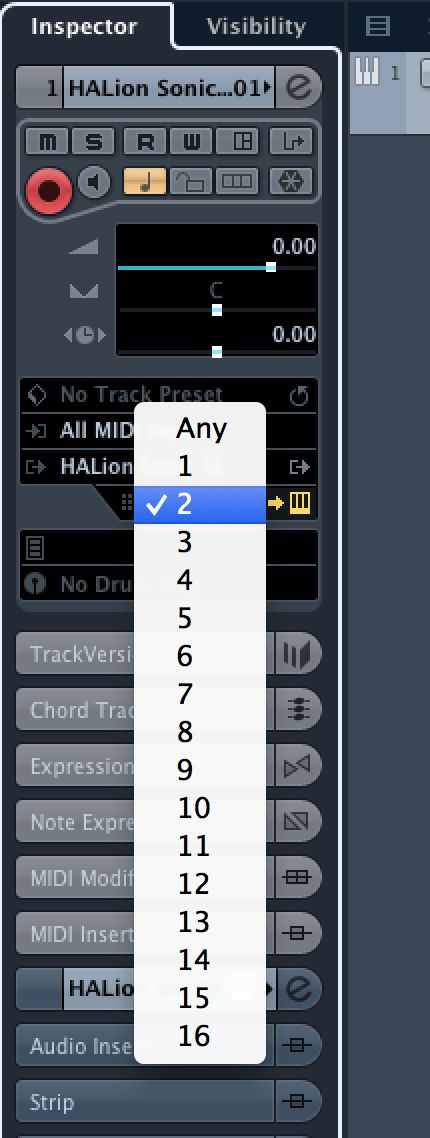
Dal momento che HALion è un multi-strumento, se si carica un secondo cerotto nel secondo slot, sarà inizialmente non sarà giocabile fino ad aver assegnato il canale MIDI 2 ad esso utilizzando la scheda brani ispettore. Questo è un modo per utilizzare il plug-in come una sorta di sorgente sonora completa, assegnando fino a 16 differenti canali MIDI ad esso e che indica ciascuno in uno slot separato su un canale MIDI unico.
Fase 4
Se andate nella scheda MIDI in HALion, si può iniziare a gestire il modo in cui le offerte di plug-in con segnale di ingresso. Qui potrete vedere un'altra serie di controlli di input MIDI, e se si passa il secondo slot strumento per rispondere anche per l'immissione sul canale MIDI 1, vi accorgerete che la vostra tastiera MIDI ora gioca sia i suoni allo stesso tempo. Così si è creato uno strumento a strati, e si può ripetere questo per sovrapporre fino a 16 suoni insieme, se volete.
Passo 5

Nelle caselle accanto a questi controlli, si vedrà che ogni strumento può essere trasposta entro HALion sé. Quindi, se si dovesse accordare uno strumento verso l'alto o verso il basso da diversi semitoni o anche un'ottava, si potrebbe creare un suono più strumento più insolito. Se la sintonizzazione non sta lavorando, provare a utilizzare una texture per uno degli strati, piuttosto che uno strumento convenzionale. In questo modo, non dovete abbinare la messa a punto di tutti gli strati in modo accurato.
Passo 6
Per creare una spaccatura sulla tastiera, cliccare e tenere premuto il mouse sulla chiave Low e High caselle chiave e trascinare su e giù per impostare un intervallo chiave. Utilizzando questa tecnica si potrebbe facilmente mettere un suono di basso con la mano sinistra, ma assicurarsi che non si sovrappongono con un pianoforte al centro, ad esempio, e alcuni SFX in alto. Naturalmente non dovete separare tutto: è possibile dividere e lo strato di vari componenti per creare lo strumento finale.
Step 7
Passando alla sezione Mix utilizzando le schede nella parte superiore di questa zona, è possibile bilanciare ogni patch utilizzando il livello ei controlli pan modo che l'uscita stereo del HALion contiene la giusta miscela di tutti i diversi suoni. Usare questo per fare una parte synth più tranquilla per esempio, mentre thats pianoforte strato su di esso è più forte e più prominente.
Passo 8
È possibile indirizzare qualsiasi livello fuori in Cubases mixer separatamente per miscelazione o l'elaborazione specifica, ma prima di fare questo è necessario aprire il rack VST Instrument dal menu Dispositivi. Fare clic sul pulsante Attiva Uscite qui e accendere tutte le uscite che si desidera utilizzare in aggiunta agli strumenti principali uscite stereo.
Step 9
Ora, in HALions mixer, andare al selettore di uscita per ogni livello e assegnarlo al canale che si desidera. Quindi diciamo che vogliamo mandare un paio di strati separatamente fuori, dobbiamo solo assegnarli alle uscite 2 e 3. Se si apre MixConsole vedrete che i canali sono stati creati nel mixer e il suono da quegli strati strumento dovrebbe essere scorre a loro.
Step 10
Noterete cursori FX Send livello in HALions mixer, e questi riguardano la FX che è possibile aggiungere nel prossimo paragrafo lungo, chiamato Effects. Qui è possibile utilizzare il menu a discesa assegnazione per ciascuno dei quattro canali FX per associare un effetto con una particolare uscita, o lasciarli impostare principale di averli indirizzati all'uscita master.
Step 11
Step 12
Infine, per salvare il cerotto completo di routing, miscelazione e opzioni di effetti, fare clic sulla sezione preset in cima della finestra e selezionare Salva predefinito. Immettere un nome e il preset è pronto per essere utilizzato in qualsiasi dei vostri progetti o addirittura salvato fuori e inviato ad altri da usare!






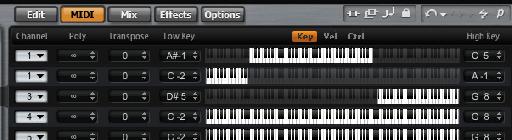
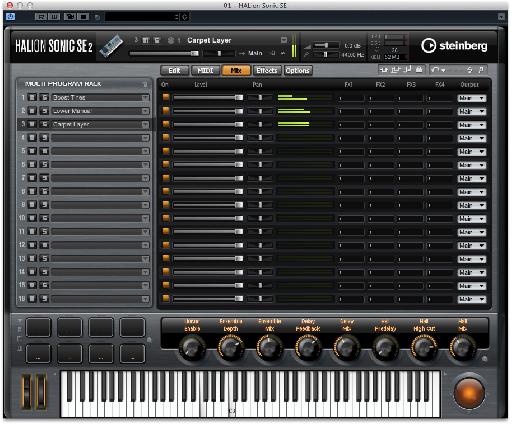
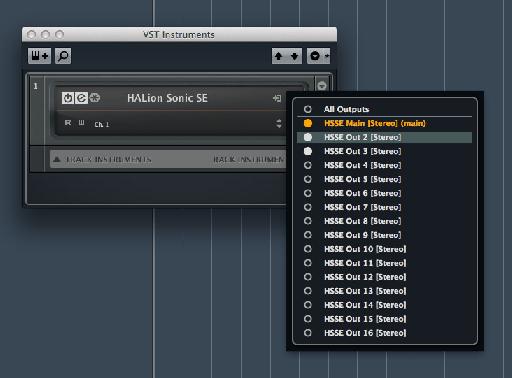
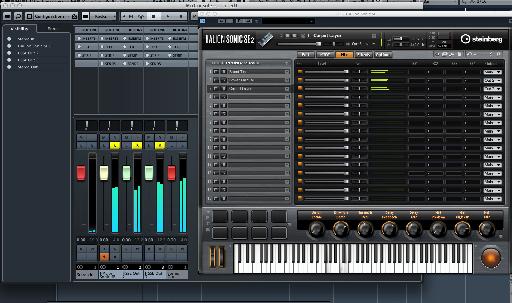
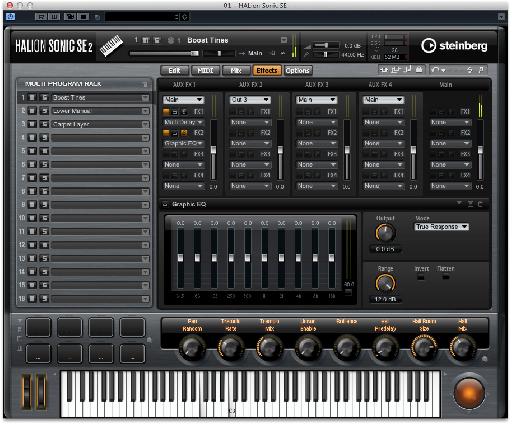

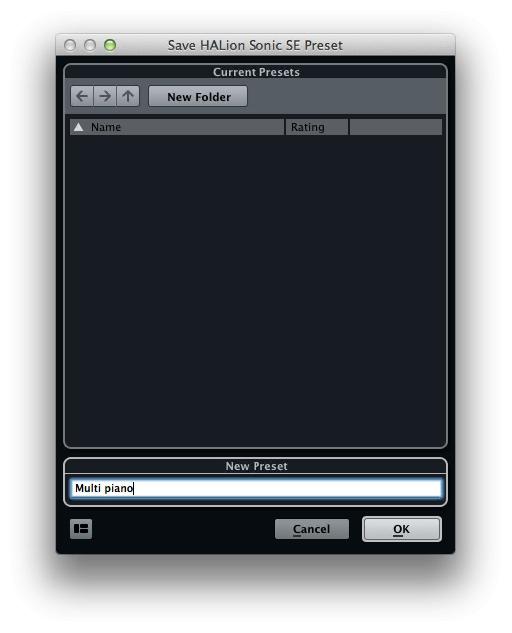
 © 2024 Ask.Audio
A NonLinear Educating Company
© 2024 Ask.Audio
A NonLinear Educating Company
Discussion
Want to join the discussion?
Create an account or login to get started!